社区微信群开通啦,扫一扫抢先加入社区官方微信群

社区微信群
社区微信群开通啦,扫一扫抢先加入社区官方微信群

社区微信群
MongoDB版本
本教程安装MongoDB4.0社区版。
平台支撑
MongoDB只为下列64位LTS(长期支持)Ubuntu版本提供包;
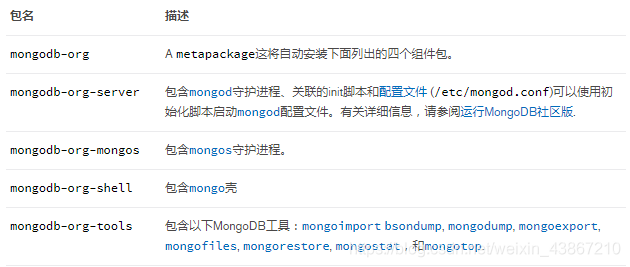
1.导入包管理系统使用的公钥。
Ubuntu包管理工具(即dpkg和apt确保包装的一致性和真实性,要求经销商用GPG密钥签署包裹。发出以下命令导入MongoDB公共GPG密钥:
sudo apt-key adv --keyserver hkp://keyserver.ubuntu.com:80 --recv 9DA31620334BD75D9DCB49F368818C72E52529D4
2.为MongoDB创建一个列表文件。
创建列表文件/etc/apt/sources.list.d/mongodb-org-4.0.list你的Ubuntu版本
以下是Ubuntu14.04(信任)的说明。对于Ubuntu16.04(Xenial)或Ubuntu18.04(仿生),单击适当的选项卡。
创建/etc/apt/sources.list.d/mongodb-org-4.0.list档案:
echo "deb [ arch=amd64 ] https://repo.mongodb.org/apt/ubuntu trusty/mongodb-org/4.0 multiverse" | sudo tee /etc/apt/sources.list.d/mongodb-org-4.0.list
以下是Ubuntu16.04(Xenial)的说明。对于Ubuntu14.04(信任)或Ubuntu18.04(仿生),单击适当的选项卡。
创建/etc/apt/sources.list.d/mongodb-org-4.0.list档案:
echo "deb [ arch=amd64,arm64 ] https://repo.mongodb.org/apt/ubuntu xenial/mongodb-org/4.0 multiverse" | sudo tee /etc/apt/sources.list.d/mongodb-org-4.0.list
下面的说明是为Ubuntu 18.04(仿生)。对于Ubuntu14.04(信任)或Ubuntu16.04(Xenial),单击适当的选项卡。
创建/etc/apt/sources.list.d/mongodb-org-4.0.list档案:
echo "deb [ arch=amd64 ] https://repo.mongodb.org/apt/ubuntu bionic/mongodb-org/4.0 multiverse" | sudo tee /etc/apt/sources.list.d/mongodb-org-4.0.list
3.重新加载本地包数据库。
发出以下命令重新加载本地包数据库:
sudo apt-get update
4.sudo apt-get update
安装MongoDB包。
您可以安装MongoDB的最新稳定版本或特定版本的MongoDB。
若要安装最新的稳定版本,请发出以下命令
sudo apt-get install -y mongodb-org
要安装特定版本,必须分别指定每个组件包和版本号,如下例所示:
sudo apt-get install -y mongodb-org=4.0.5 mongodb-org-server=4.0.5 mongodb-org-shell=4.0.5 mongodb-org-mongos=4.0.5 mongodb-org-tools=4.0.5
如果你只安装mongodb-org=4.0.5如果不包括组件包,那么将安装每个MongoDB包的最新版本,而不管您指定了哪个版本。
可选的。虽然您可以指定任何可用版本的MongoDB,apt-get将在更新版本可用时升级软件包。为了防止意外升级,您可以将包固定在当前安装的版本上:
echo "mongodb-org hold" | sudo dpkg --set-selections
echo "mongodb-org-server hold" | sudo dpkg --set-selections
echo "mongodb-org-shell hold" | sudo dpkg --set-selections
echo "mongodb-org-mongos hold" | sudo dpkg --set-selections
echo "mongodb-org-tools hold" | sudo dpkg --set-selections
运行MongoDB社区版
下面的说明假设您已经下载了官方的MongoDBmongodb-org包裹,而不是非正式的mongodbUbuntu提供的包。
1.启动MongoDB。
发出以下命令以启动mongod:
sudo service mongod start
2.验证MongoDB是否已成功启动
验证mongod通过检查日志文件的内容,进程已成功启动。/var/log/mongodb/mongod.log行读数
[initandlisten] waiting for connections on port 27017
控件中可能会看到非关键警告。mongod输出。只要您看到上面显示的日志行,您就可以在对MongoDB的初始评估中安全地忽略这些警告。
3.停止MongoDB。
根据需要,您可以停止mongod通过发出以下命令来处理:
sudo service mongod stop
4.重新启动MongoDB。
发出以下命令重新启动mongod:
sudo service mongod restart
5.开始使用MongoDB。
开始mongodb事件的主机上的shell。mongod。您可以运行mongo没有任何命令行选项的shell连接到mongod它运行在具有默认端口27017的本地主机上:
mongo
有关使用mongoshell,例如连接到mongod实例在不同的主机和/或端口上运行,请参见mongo
卸载MongoDB社区版
要从系统中完全删除MongoDB,必须删除MongoDB应用程序本身、配置文件和任何包含数据和日志的目录。下面的部分将指导您完成必要的步骤。
警告:
这个过程完全地删除MongoDB及其配置,以及全数据库。此过程是不可逆的,因此请确保在继续之前对所有配置和数据进行备份。
1.停止MongoDB
停止mongod通过发出以下命令来处理:
sudo service mongod stop
2.取出包裹
删除以前安装的任何MongoDB包。
sudo apt-get purge mongodb-org*
3.删除数据目录。
删除MongoDB数据库和日志文件。
sudo rm -r /var/log/mongodb
sudo rm -r /var/lib/mongodb
更多详情请访问MongoDB手册
如果觉得我的文章对您有用,请随意打赏。你的支持将鼓励我继续创作!
